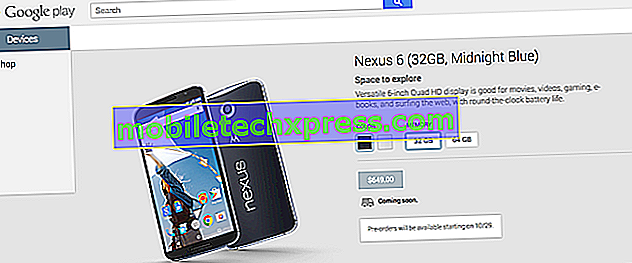Как да стартирате Samsung Galaxy Note8 в безопасен режим, режим на възстановяване, избършете кеша дял и изпълнява магистър Reset [уроци]
Ако сте нов собственик на Samsung Galaxy Note8, има основни процедури за отстраняване на неизправности, които трябва да научите, за да ви помогне да решите незначителни и дори сериозни проблеми с него. Макар да е един от най-мощните смартфони на пазара днес, не можете да отречете факта, че винаги ще има случаи, в които ще срещнете хълцане или две, докато го използвате. Някои от тези въпроси могат да изглеждат сложни, но въз основа на нашия опит, те могат да бъдат фиксирани чрез някои основни процедури за отстраняване на неизправности.
Така че, в този пост, ще ви преведем през работа с Galaxy Note8 в безопасен режим, който временно забранява всички приложения на трети страни; стартирането му в режим на възстановяване, което ви дава възможност да изтриете кеш дяла и дори да направите Master Reset, за да върнете телефона си към фабричните настройки по подразбиране. Тези процедури са най-важните, които трябва да научите, тъй като те винаги са много ефективни, когато се използват правилно за отстраняване на повечето проблеми с вашето устройство. Затова продължете да четете по-долу, тъй като тази публикация може да ви помогне.
Ако обаче се опитвате да намерите решение на проблема си, опитайте да посетите нашата страница за отстраняване на проблеми с Galaxy Note8, тъй като вече сме разгледали някои от най-често срещаните проблеми, с които може да се сблъскате. Опитайте се да намерите въпроси, които са подобни на вашите, и използвайте предложените от нас решения. Ако те не работят за вас или ако се нуждаете от повече помощ, не се колебайте да се свържете с нас, като попълните нашия въпросник с въпроси за Android и натиснете „Изпращане“. Ще се опитаме да намерим решение на проблема ви и да го публикуваме на нашия сайт.
Как да стартирате Galaxy Note8 в безопасен режим
Както споменах по-рано, когато стартирате телефона си в този режим, всички приложения на трети страни са временно деактивирани. Самото пускане на телефона в този режим не решава проблема, но ще ви даде представа какъв е проблемът или какво го причинява.
Ако проблемът е в някое от приложенията, които сте изтеглили и инсталирали от Play Store, има по-голяма вероятност проблемът да не се появи, докато телефонът ви е в този режим. Все пак трябва да продължите с отстраняването на неизправности, за да определите коя от тези приложения е виновна.
Ето как да направите Note8 да се изпълнява в безопасен режим ...
- Изключете устройството.
- Натиснете и задръжте клавиша Power (Захранване) пред екрана с името на модела.
- Когато на екрана се появи “SAMSUNG”, отпуснете бутона Power.
- Веднага след освобождаването на клавиша за захранване натиснете и задръжте клавиша за намаляване на звука.
- Продължете да държите клавиша за намаляване на звука, докато устройството приключи рестартирането.
- Безопасният режим ще се покаже в долния ляв ъгъл на екрана.
- Освободете бутона за намаляване на звука, когато видите Безопасен режим.
Веднъж в този режим и проблемът не се появява, очевидно е, че един или няколко инсталирани приложения на трети страни причиняват проблема. Ако нямате представа кой е виновникът, опитайте да актуализирате приложения, които трябва да се актуализират…
- От началния екран плъзнете нагоре на празно място, за да отворите тавата за приложения.
- Докоснете Play Store.
- Докоснете клавиша Меню и след това натиснете Моите приложения. За да запазите автоматично вашите приложения, натиснете Меню> Настройки, след което натиснете Автоматично актуализиране на приложения, за да поставите отметка в квадратчето.
- Изберете една от следните опции:
- Докоснете Update [xx], за да актуализирате всички приложения с налични актуализации.
- Докоснете отделно приложение и след това натиснете Обнови, за да актуализирате едно приложение.
От друга страна, ако вече имате предвид някои приложения, опитайте да изчистите кешовете и данните им, за да ги възстановите. Трябва да направите същата процедура за всяко приложение, за което подозирате…
- От началния екран плъзнете нагоре на празно място, за да отворите тавата за приложения.
- Натиснете Настройки> Приложения.
- Докоснете желаното приложение в списъка по подразбиране или докоснете иконата 3 точки> Показване на системни приложения за показване на предварително инсталирани приложения.
- Натиснете Запазване.
- Докоснете Clear cache.
- Натиснете Изтриване на данни и след това натиснете ОК.
Ако това не реши проблема, стартирайте телефона си в нормален режим и деинсталирайте тези приложения един по един, докато проблемът не бъде решен…
- От началния екран плъзнете нагоре на празно място, за да отворите тавата за приложения.
- Натиснете Настройки> Приложения.
- Докоснете желаното приложение в списъка по подразбиране или докоснете иконата 3 точки> Показване на системни приложения за показване на предварително инсталирани приложения.
- Докоснете желаното приложение.
- Натиснете Деинсталиране.
- Докоснете Uninstall отново, за да потвърдите.
Как да стартирате Galaxy Note8 в режим на възстановяване и избършете кеш дяла
Има моменти, когато проблемите възникват без видима причина и по-голямата част от времето, тези проблеми се дължат на някои корумпирани кеш системи. Всъщност системният кеш е временен файл, създаден и използван от системата. Временна е, защото може да бъде изтрита и заменена, без да има голямо влияние върху цялостната ефективност на телефона ви. Въпреки това, когато те станат корумпирани или остарели и системата продължава да ги използва, това е, когато се появят проблеми и те обикновено се отразяват на производителността на вашето устройство. Най-често срещаните признаци на проблеми, свързани с производителността, са лагове, замръзване, чести рестартирания и дори случайни изключвания.
Когато тези неща се случат, просто трябва да изтриете кеш, така че да бъдат заменени с нови, които нямат проблеми със системата. Но тъй като нямате достъп до отделни кешове, трябва да ги изтриете наведнъж и можете да го направите, като стартирате телефона си в режим на възстановяване и изтриете кеширащия дял ...
- Изключете устройството.
- Натиснете и задръжте клавиша за усилване и Bixby, след това натиснете и задръжте клавиша за включване.
- Когато се покаже зеленото лого на Android, освободете всички клавиши („Инсталиране на системната актуализация“ ще се покаже за около 30 - 60 секунди, преди да се покажат опциите на менюто за възстановяване на системата на Android).
- Натиснете клавиша за намаляване на звука няколко пъти, за да маркирате 'wipe cache partition'.
- Натиснете бутона за захранване, за да изберете.
- Натиснете клавиша за намаляване на звука, докато се маркира „да“ и натиснете бутона за захранване.
- Когато десктопът за изтриване на кеш завърши, се маркира “Reboot system now”.
- Натиснете клавиша за захранване, за да рестартирате устройството.
Вашият Note8 ще отнеме малко време за рестартиране след изтриване на кеш дяла, тъй като ще възстанови изтритите кешове. Скоро след като стане активен, опитайте да видите дали все още съществува, защото ако е така, тогава следващата процедура може да ви помогне.
Как да изпълняваме Master Reset на вашия Galaxy Note8
Master Reset ще върне Note8 обратно към фабричните настройки по подразбиране или конфигурация. Това е най-ефективната процедура за отстраняване на неизправности, която разглежда почти всеки проблем с вашия телефон, при условие че проблемът не се дължи на физически или течни повреди. За потребители, които са срещнали проблеми, възникнали без видима причина, възстановяването винаги ще може да ги поправи. Въпреки това, това винаги идва в края на всяко отстраняване на неизправности, тъй като се налага да правите резервни копия на вашите файлове и данни. Не забравяйте, че нулирането ще изтрие всеки бит от данни или файл във вътрешното хранилище на телефона, така че не забравяйте да направите резервно копие, преди да рестартирате устройството.
Също така ви препоръчваме да вземете под внимание Вашия Google ID и парола, които използвате в този телефон, за да не бъдете блокирани от устройството си след възстановяването. Ако не сте сигурни за вашите идентификационни данни за вход, по-добре е да забраните фабричната защита на вашия Note8 преди нулирането и ето как се прави…
- От началния екран плъзнете нагоре на празно място, за да отворите тавата за приложения.
- Докоснете Настройки> Облак и профили.
- Докоснете Акаунти.
- Докоснете Google.
- Докоснете имейл адреса на Google ID, ако са настроени няколко профила. Ако имате настройка на няколко профила, ще трябва да повторите тези стъпки за всеки профил.
- Докоснете икона с 3 точки.
- Натиснете Премахване на акаунт.
- Докоснете REMOVE ACCOUNT (Премахване на сметка).
След като сте готови да рестартирате телефона си, изпълнете следните стъпки, за да върнете телефона си към настройките по подразбиране ...
- Изключете устройството.
- Натиснете и задръжте клавиша за усилване и Bixby, след това натиснете и задръжте клавиша за включване.
- Когато се покаже зеленото лого на Android, освободете всички клавиши („Инсталиране на системната актуализация“ ще се покаже за около 30 - 60 секунди, преди да се покажат опциите на менюто за възстановяване на системата на Android).
- Натиснете клавиша за намаляване на звука няколко пъти, за да маркирате “изтриване на данни / нулиране на фабриката.
- Натиснете бутона за захранване, за да изберете.
- Натиснете клавиша за намаляване на звука, докато се маркира "Да - изтриване на всички потребителски данни".
- Натиснете бутона за захранване, за да изберете и стартирате основния ресет.
- При завършване на основното нулиране се маркира “Reboot system now”.
- Натиснете клавиша за захранване, за да рестартирате устройството.
Друга възможност е да пренастроите Note8 от менюто Настройки ...
- От началния екран плъзнете нагоре на празно място, за да отворите тавата за приложения.
- Докоснете Настройки> Облак и профили.
- Докоснете Архивиране и възстановяване.
- Ако желаете, докоснете Архивиране на моите данни, за да преместите плъзгача в ON или OFF.
- Ако желаете, докоснете Restore, за да преместите плъзгача в ON или OFF.
- Докоснете бутона за връщане назад в менюто Настройки и натиснете Общо управление> Нулиране> Фабрична настройка на данните.
- Натиснете Reset.
- Ако заключването на екрана е включено, въведете идентификационните си данни.
- Докоснете Продължи.
- Натиснете Изтриване на всички.
Надявам се, че този урок може да ви помогне да решите проблема с вашия Samsung Galaxy Note8.

![[Видео] OnePlus демонстрира как OnePlus 3 може да зарежда по-бързо от Galaxy S7](https://uploads.mobiletechxpress.com/wp-content/android/385/oneplus-demonstrates-how-oneplus-3-can-charge-faster-than-galaxy-s7.jpg)